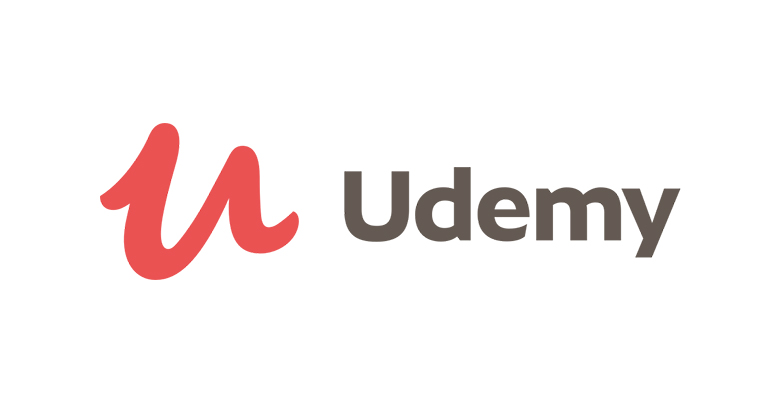【Excelショートカット】 HHKBに慣れるためキーボードショートカットをマスターする

-
カテゴリ:
- その他
前回『[Windowsショートカット編] HHKBに慣れるためキーボードショートカットをマスターする』で、HHKBを使いこなすために、ひたすらキーボードを打つことで慣れようと考えました。そこで脱マウス計画を宣言し、極力マウスを使わずにショートカットを駆使して操作することを模索しました。
前回はWindowsのショートカットついて触れましたが、今回はExcelのショートカットについてまとめたので、ここにメモしておきます。
Excelのショートカットを覚えるだけで、だいぶ業務効率化につながったと思います。少しずつHHKBにも慣れてきました!╰(*´︶`*)╯
キーボード関連記事
- 人気の高級キーボード「REALFORCE」のラインナップについて調べてみた
- 玄人向け人気キーボード「Happy Hacking Keyboard(HHKB)」のラインナップを調べる
- キーボード選びのポイントについてまとめてみた。
- 打ち心地が最高なキーボード「Happy Hacking Keyboard」が気になるので調べてみた。
- 「HHKB Professional2 Type-S」を買ったので開封します!
- [Windowsショートカット編] HHKBに慣れるためキーボードショートカットをマスターする
エクセルショートカット
今回は操作の分類でショートカットをまとめてみました。
※自分がよく使っているショートカットは赤字にしています。
基本操作
■各種ダイアログボックスを閉じる
[Esc]
■直前動作を繰り返す
[F4]
■開いているExcelファイルを閉じる
[Alt] + [F4]
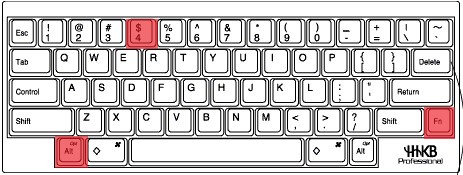
■範囲の選択
[Ctrl] -> [Shift] -> [↑↓←→]
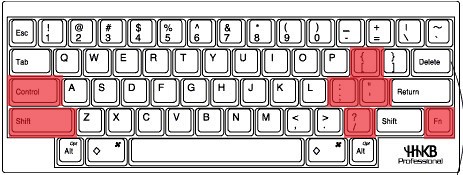
■セルの書式設定を開く
[Ctrl] + [1]
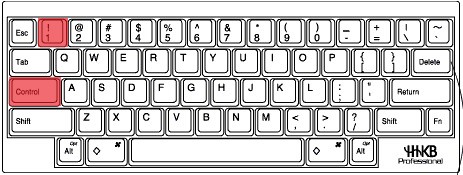
[Ctrl] + [Shift] + [F]
[Alt] -> [O] -> [E]
■基本関数を開く
[Alt] -> [M] -> [U]
■表示サイズを変える
[Alt] -> [W] -> [Q] -> [Tab] -> [数字キー]
■表示リストに絞り込む
[Ctrl] -> [l]
■リスト表示(表示リスト絞り込み機能やリストボックスなど)
[Alt] + [↓↑]
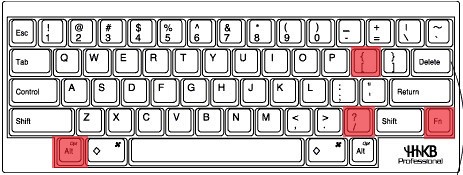
セルの操作
■セル内の文字列/数式を編集
[F2]
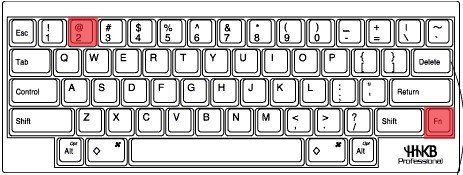
■セルに色を塗る
[Alt] -> [H] -> [H] -> [↑↓←→]
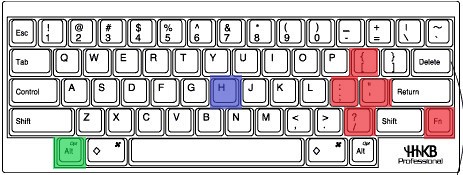
■セルの色を消す
[Alt] -> [H] -> [H] -> [N]
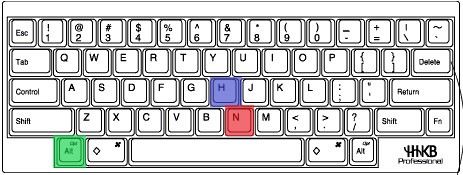
■形式を選択してペーストする
[Alt] -> [E] -> [S] -> [↑↓←→]
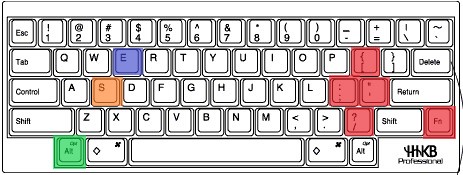
■文字をセル内で折り返す
[Alt] -> [H] -> [W]
■数字や日付などの連続データを入力
[Alt] -> [E] -> [I] -> [S] -> [Alt] + [F]
※連続して記載したい範囲を選択してから操作すること
■曜日を連続入力
[Alt] -> [H] -> [FI] -> [S]
■文字を太字にする
[Ctrl] + [2]
[Ctrl] + [B]
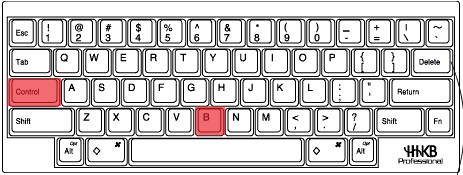
■文字を斜体にする
[Ctrl] + [3]
[Ctrl] + [I]
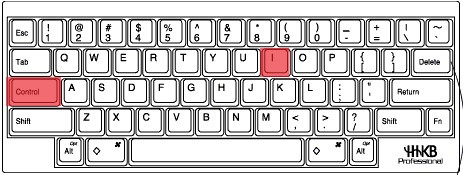
■文字に下線を引く
[Ctrl] + [4]
■文字に取り消し線を引く
[Ctrl] + [5]
■上セルの値をそのまま入力
[Ctrl] + [']
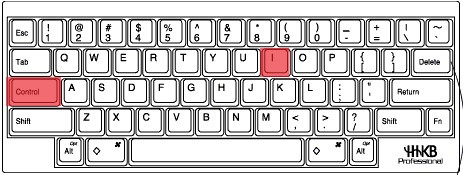
罫線の操作
■罫線(けいせん)を引く
[Alt] -> [H] -> [B]
■罫線を消す
[Ctrl] -> [_]
行列幅の操作
■選択範囲の列幅にあわせる
[Alt] -> [H] -> [O] -> [I]
■選択範囲の列幅を変更する
[Alt] -> [H] -> [O] -> [W] -> [数字キー]
■選択範囲の行幅にあわせる
[Alt] -> [H] -> [O] -> [A]
■選択範囲の行幅を変更する
[Alt] -> [H] -> [O] -> [H] -> [数字キー]
■行を挿入
[Alt] -> [I] -> [R]
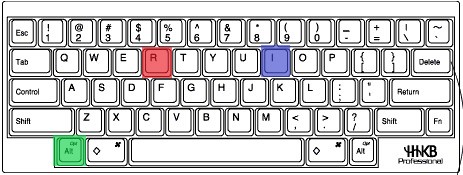
[Ctrl] + [+(プラスキー)] -> [R] -> [Enter]
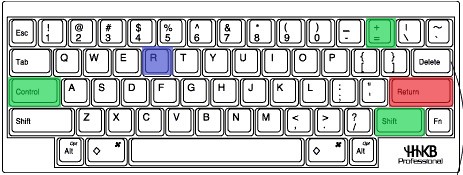
■行を削除
[Ctrl] + [–(マイナスキー)] -> [R] -> [Enter]
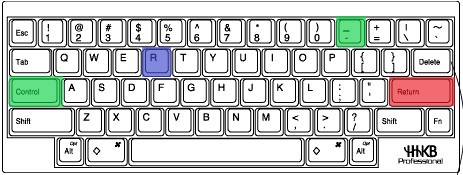
■列を挿入
[Alt] -> [I] -> [C]
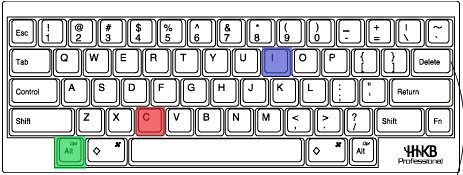
■列を削除
[Ctrl] + [–(マイナスキー)] -> [C] -> [Enter]
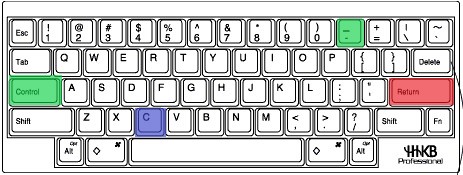
■カーソルがある行を非表示にする
[Ctrl] + [9]
■カーソルがある列を非表示にする
[Ctrl] + [0]
シート操作
■シートの切り替え
[Ctrl] + [PageUp or PageDown]
■シート名の変更
[Alt] -> [H] -> [O] -> [R]
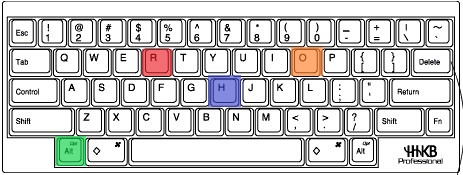
■シートの移動またはコピー
[Alt] -> [H] -> [O] -> [M]
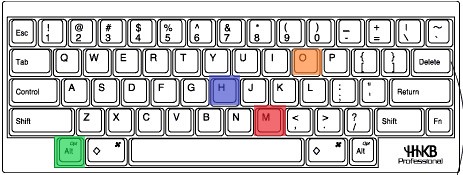
■シートの見出しの色を変更
[Alt] -> [H] -> [O] -> [T] -> [矢印]
■通常シートを挿入
[Shift] + [F11]
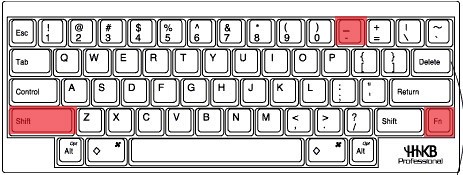
■Macroシートを挿入
[Ctrl] -> [F11]
■シートを削除
[Alt] -> [E] -> [L]
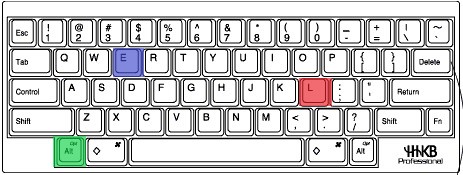
■1列全を選択
[Ctrl] + [Space]
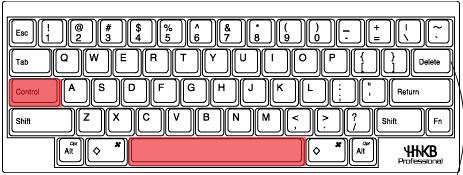
■1行全体を選択(※日本語入力はオフにしておくこと)
[Shift] + [Space]
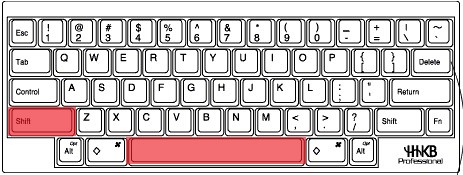
おまけOutLook編
メールフォルダ/メール/本文の切り替え
■右へ移動
[Tab]
■左へ移動
[Shift] + [Tab]
メールの移動
■上のメールに移動
[↑]
■下のメールに移動
[↓]
■表示している一覧の一番上のメールに移動(それ以降は一枠上の一覧のメールに移動)
[PgUp]
■表示している一覧の一番下のメールに移動(それ以降は一枠下の一覧メールに移動)
[PgDn]
■メール一覧の一番上にあるメールに移動
[Home]
■メール一覧の一番下にあるメールいい同
[End]